淘宝美工教程ps产品上色photoshop教程
- 格式:ppt
- 大小:1.19 MB
- 文档页数:8
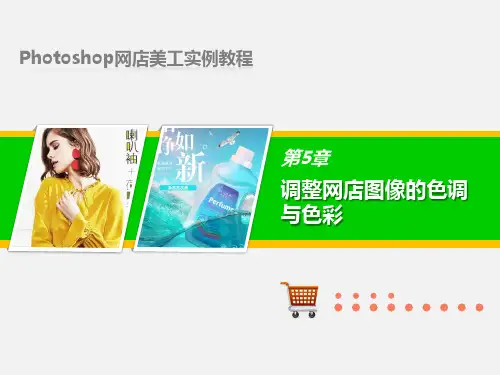

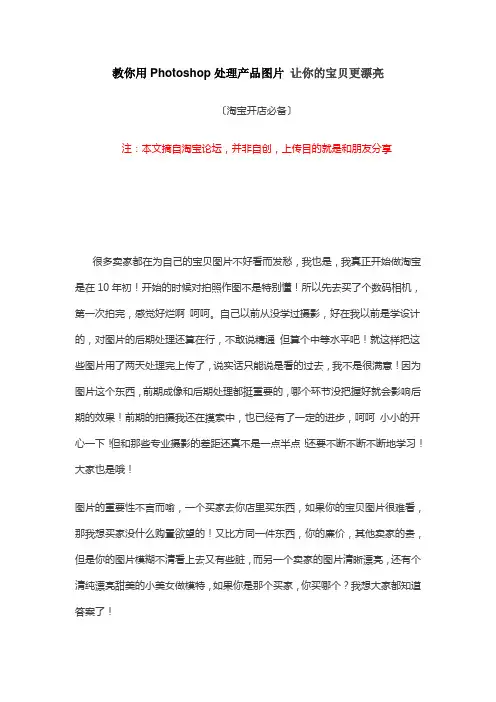
教你用Photoshop处理产品图片让你的宝贝更漂亮〔淘宝开店必备〕注:本文摘自淘宝论坛,并非自创,上传目的就是和朋友分享很多卖家都在为自己的宝贝图片不好看而发愁,我也是,我真正开始做淘宝是在10年初!开始的时候对拍照作图不是特别懂!所以先去买了个数码相机,第一次拍完,感觉好烂啊呵呵。
自己以前从没学过摄影,好在我以前是学设计的,对图片的后期处理还算在行,不敢说精通但算个中等水平吧!就这样把这些图片用了两天处理完上传了,说实话只能说是看的过去,我不是很满意!因为图片这个东西,前期成像和后期处理都挺重要的,哪个环节没把握好就会影响后期的效果!前期的拍摄我还在摸索中,也已经有了一定的进步,呵呵小小的开心一下!但和那些专业摄影的差距还真不是一点半点!还要不断不断不断地学习!大家也是哦!图片的重要性不言而喻,一个买家去你店里买东西,如果你的宝贝图片很难看,那我想买家没什么购置欲望的!又比方同一件东西,你的廉价,其他卖家的贵,但是你的图片模糊不清看上去又有些脏,而另一个卖家的图片清晰漂亮,还有个清纯漂亮甜美的小美女做模特,如果你是那个买家,你买哪个?我想大家都知道答案了!好了言归正传:虽然我在前期拍摄方面,目前还不能改大家什么建设性的意见!但是在后期处理方面,还是有些小技巧可以告诉大家的,如果以后摄影方面有了突破,也会及时的发帖,大家互相交流、互相进步!大家如果有什么疑问,欢送回帖,有时间我一定回复的!其实后期处理的技巧有很多,我今天主要讲的是PS过程中仿制图章工具和修补工具的使用,学会了这两点,相信你的图片会更漂亮!一、仿制图章:这个工具对于修图来说很重要,大家一定要掌握,记得我在上学的时候,老师也很着重的讲过这些,还有段经典的对白,呵呵!我们老师说:人们在形容一个人很能行的时候,常常会说这个人真有两把刷子,如果你掌握了仿制图章的使用技巧,那么你就有了一把刷子了!大家有时在拍完照以后,是不是会看到图片上会有很多瑕疵,当然你的宝贝可能没问题,但是在不注意的时候,比方宝贝上落了灰尘,底布或者宝贝上有黑点,一些小的毛屑都会让你的图片效果大打折扣,所以大家再拍照之前要仔细检查,因为多看一眼有时候也可以解决很多问题!但是谁都会有疏忽大意的时候,已经拍完了,在后期的时候发现了这些问题,怎么办呢,重新拍,NO NO NO ! 太消耗精力了,那么你就要学会这个工具,轻松解决这个问题!大家看下面这两张图片:第一张是原搞,第二张是用仿制图章修改正的,大家看到了没,第一张上面有很多毛屑,那些毛屑是我在拍照时用纸巾擦拭宝贝时留下的很多,让人头疼,其实当初在拍的时候我只要轻轻的吹一口气,就能解决这个问题,也请大家注意,当然现在说什么都晚了,下面我来说一下具体的操作过程:这张是处理完成保存的图片:二、修补工具:如果按照我的方法学会了第一个工具,那么这个修补工具,相信你一定会很快上手的,两个的关系不得不注意哦!大家有时在拍完照以后,是不是会发现我们的图片好多地方有比拟大的明暗反差,或者底布上有明显的折痕,甚至我们我们拍照的时候下面垫的就是A4纸,那么这些问题如何解决呢,当然你就要学会这个修补工具,帮你轻松搞掂!下面这两张图片大家看出有什么区别了吗?(图片有些不堪,试验品,不过用它来讲解工具的使用很适宜,大家少拍点砖啊〕这是我用A4纸垫在下面试拍的图片,两张纸之间的缝隙我就是用这个修补工具完成的,这个工具和仿制图章比拟,使用起来相对简单一些!接下来我告诉大家具体的操作步骤:第一步,当然还是翻开准备处理的图片,讲第一个工具时已经告诉大家如何翻开了这里就不重复了!赶快去体验一下修补工具给你带来的震撼吧,这里提一点,如果在创立选区的时候新手不太好把握,可以先用套索工具创立好了选区,再选修补工具进行拖拽,也可以的!这个工具可以修补很多图片问题,像我上边说的背景布上的折痕,图片明暗反差的相交区也可以用修补工具柔和成过渡效果,大家可以举一反三!到这里两个工具就介绍完了,怎么样你学会了么?如果有什么地方有疑问,可以给我留言!其实大家不难看出,这两个工具在使用当中的区别,图章工具适合比拟细小瑕疵的处理,而修补工具适合面积比拟大一点的修改任务,当然两个工具的思路是一样的,有异曲同工之处!在使用中要根据自己图片处理需要来使用工具,大家还是在使用中慢慢摸索吧!希望你们能把自己的图片处理的更漂亮!2010年9月20日:首先感谢大家一直以来的支持,真的是灰常感谢,在大家的关心下小帖的点击也到达了6万多,其实最初写这个帖子的时候,真的没有想到会有这么多朋友来捧场、关注,只是很用心的写了!付出总会有回报的,你也可以哦!自从发帖以来,来和我咨询、探讨的朋友就络绎不绝,有时我这里真的很忙,没有及时回复,还望大家海涵。
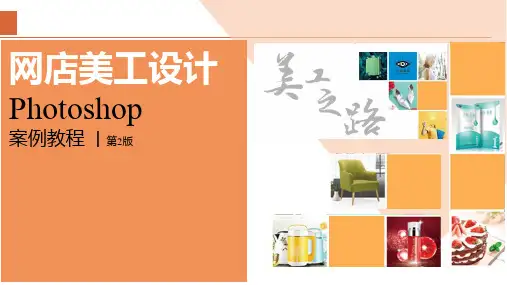




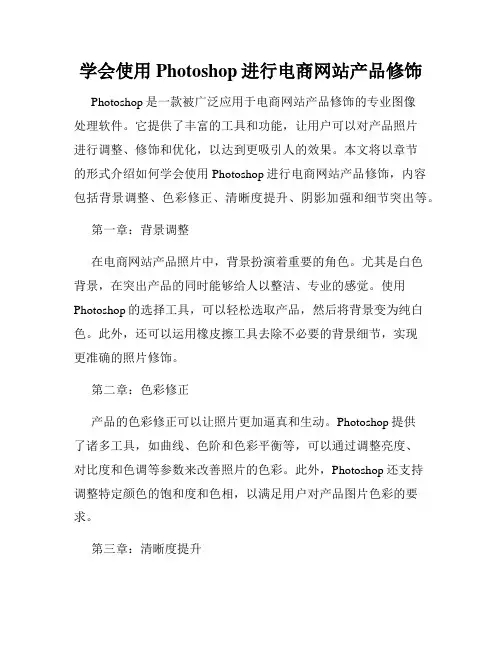
学会使用Photoshop进行电商网站产品修饰Photoshop是一款被广泛应用于电商网站产品修饰的专业图像处理软件。
它提供了丰富的工具和功能,让用户可以对产品照片进行调整、修饰和优化,以达到更吸引人的效果。
本文将以章节的形式介绍如何学会使用Photoshop进行电商网站产品修饰,内容包括背景调整、色彩修正、清晰度提升、阴影加强和细节突出等。
第一章:背景调整在电商网站产品照片中,背景扮演着重要的角色。
尤其是白色背景,在突出产品的同时能够给人以整洁、专业的感觉。
使用Photoshop的选择工具,可以轻松选取产品,然后将背景变为纯白色。
此外,还可以运用橡皮擦工具去除不必要的背景细节,实现更准确的照片修饰。
第二章:色彩修正产品的色彩修正可以让照片更加逼真和生动。
Photoshop提供了诸多工具,如曲线、色阶和色彩平衡等,可以通过调整亮度、对比度和色调等参数来改善照片的色彩。
此外,Photoshop还支持调整特定颜色的饱和度和色相,以满足用户对产品图片色彩的要求。
第三章:清晰度提升电商网站的产品图片应该尽可能地清晰和细致。
通过Photoshop中的锐化工具,可以增强产品的边缘和细节,使照片更加鲜明。
此外,还可以应用局部锐化效果,只针对照片中部分区域进行处理,以突出产品的重点和特点。
第四章:阴影加强阴影是使产品照片更加立体和真实的关键因素之一。
Photoshop提供了丰富的阴影效果,如投影、模糊和角度调整等。
通过调整阴影的位置、形状和透明度等参数,可以使产品照片产生更加自然的立体感,吸引用户的注意力。
第五章:细节突出产品的细节细致入微,决定了用户对产品的真实感和购买欲望。
Photoshop中的细节增强工具,如智能锐化、高光和阴影调整等,可以突出产品的细节,并使其更具吸引力。
此外,还可以运用修复工具去除产品照片中的瑕疵,使图片更加完美。
总结:学会使用Photoshop进行电商网站产品修饰几乎是每个电商从业者的必备技能。
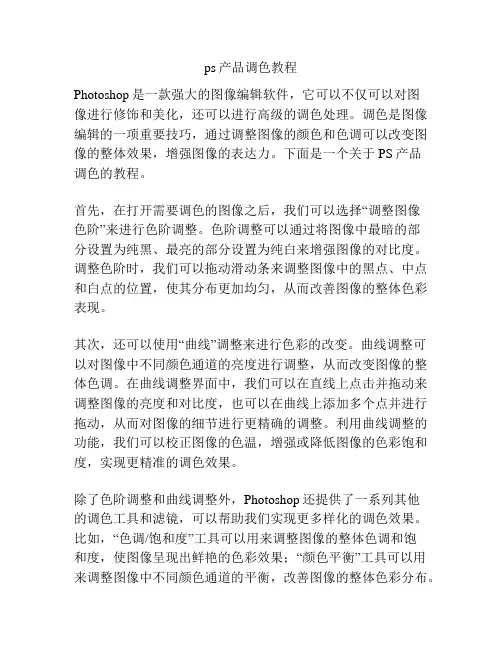
ps产品调色教程Photoshop是一款强大的图像编辑软件,它可以不仅可以对图像进行修饰和美化,还可以进行高级的调色处理。
调色是图像编辑的一项重要技巧,通过调整图像的颜色和色调可以改变图像的整体效果,增强图像的表达力。
下面是一个关于PS产品调色的教程。
首先,在打开需要调色的图像之后,我们可以选择“调整图像色阶”来进行色阶调整。
色阶调整可以通过将图像中最暗的部分设置为纯黑、最亮的部分设置为纯白来增强图像的对比度。
调整色阶时,我们可以拖动滑动条来调整图像中的黑点、中点和白点的位置,使其分布更加均匀,从而改善图像的整体色彩表现。
其次,还可以使用“曲线”调整来进行色彩的改变。
曲线调整可以对图像中不同颜色通道的亮度进行调整,从而改变图像的整体色调。
在曲线调整界面中,我们可以在直线上点击并拖动来调整图像的亮度和对比度,也可以在曲线上添加多个点并进行拖动,从而对图像的细节进行更精确的调整。
利用曲线调整的功能,我们可以校正图像的色温,增强或降低图像的色彩饱和度,实现更精准的调色效果。
除了色阶调整和曲线调整外,Photoshop还提供了一系列其他的调色工具和滤镜,可以帮助我们实现更多样化的调色效果。
比如,“色调/饱和度”工具可以用来调整图像的整体色调和饱和度,使图像呈现出鲜艳的色彩效果;“颜色平衡”工具可以用来调整图像中不同颜色通道的平衡,改善图像的整体色彩分布。
另外,还可以利用Photoshop中的滤镜功能来给图像添加特殊效果,如模糊、锐化、马赛克等,从而进一步丰富图像的表现形式。
最后,一旦完成了图像的调色处理,我们可以选择保存或导出图像,以便在其他软件中使用或打印。
一般来说,保存为JPEG格式可以在保持图像质量的前提下减小文件的大小,方便网络传输;而保存为PSD格式可以保留调色的图层和编辑历史,方便日后再次修改。
在保存或导出图像时,我们可以根据需要选择不同的格式和参数设置,以满足实际的应用需求。
总结起来,通过调色处理,我们可以改变图像的整体效果,增强图像的表现力。

ps上色教程在这个教程中,我们将学习如何使用PS(Photoshop)来上色。
以下是详细的步骤:第一步:打开待上色的图像。
点击左上角的“文件”按钮,然后选择“打开”。
在文件浏览器中找到你想要上色的图像并点击“打开”。
第二步:创建新的图层。
在图层面板中,点击底部的“新建图层”按钮。
这将创建一个透明的图层,我们可以在上面进行上色。
第三步:选择画笔工具。
点击左侧工具栏中的画笔图标,或者按下“B”键来选择画笔工具。
然后从工具选项栏中选择画笔的大小和硬度。
第四步:调整画笔的颜色。
在工具选项栏中,你将看到一个颜色选择器。
点击它以打开颜色面板,并选择你想要的颜色。
你可以使用调色板中的滑块来选择颜色,或者使用取色器来选择图像中的颜色。
第五步:开始上色。
在新建的图层上使用画笔工具开始上色。
你可以像在纸上作画一样,在图像上涂抹颜色。
第六步:使用不同的图层进行细节上色。
如果你需要对不同的部分进行不同的上色,可以创建另一个新图层并重复步骤三至五。
这样,你可以轻松地控制每个部分的颜色和细节。
第七步:调整图层的透明度。
如果你觉得上色过程太浓重,你可以调整图层的透明度来获得更理想的效果。
在图层面板中,你可以滑动图层的不透明度调节器来调整透明度。
第八步:保存你的工作。
完成上色后,点击顶部菜单栏中的“文件”按钮,然后选择“保存”。
选择你喜欢的文件格式(例如JPEG或PNG)并保存图像。
这就是使用PS进行上色的基本步骤。
希望这个简单的教程能帮助你掌握PS上色的技巧。
继续练习和探索各种颜色和工具的组合,你将能够创建出令人惊叹的上色作品。
PhotoShop给淘宝店商品图片美化教程篇一:[淘宝图片处理]教你快速使用PHOTOSHOP处理图片淘宝图片处理教你使用PHOTOSHOP处理图片的实用技巧(淘宝开店必备一看就会)HI,大家好,我是一名专职的淘宝卖家,从业的时间不是很长,但是每天都在花费一定的时间和精力去学习各种不同的知识,为了学到更多的开店技巧,经常泡在论坛里直到深夜,呵呵学来的知识确实挺不错的,有些很实用而且简单方便,现在要给大家讲述的这个图片处理技巧有九种,带图详解,保证你一看就会哦。
一、“色彩平衡”调色偏新手卖家在拍图的时候,如果拍照不专业,或者相机不理想,很容易出现色偏的现象,我们可以利用PS强大的“色彩平衡”命令来调整,它可以更改图像的总体颜色混合。
色彩平衡命令:菜单/图像/调整/色彩平衡快捷键:Ctrl+B来看这张图片,出现了明显色差,图像整体色调偏红,以这张图片为例,我们可以看到墙上的植被,和人的皮肤和环境严重偏色了,我们在调色的时候,以上图为例,看着皮肤和墙上的绿色植被来调,当人的皮肤色彩调整自然,绿色植被调整到位,整幅图也就调好了。
用“色彩平衡”来调整这里通过输入“色阶值”来调整色相,主要用于偏色的调整,一般只需调节中间调即可。
调整时要遵循一个原则,在调整图像的颜色时,根据颜色的补色原理,要减少某个颜色,就增加这种颜色的补色。
一般来说调整中间调就可以了。
因为图片里偏红,偏黄。
所以调整的时候加了些青、绿、蓝色。
上图为12色环,相对的两个颜色互为补色。
缺哪个颜色就添加那个颜色的补色。
调整之后效果再看几个例子加些红和黄加些青绿蓝色篇二:网店图片常见处理操作(PS)网店商品图片的常用处理操作介绍几种常用的网店拍摄商品图片的处理方法,如扣图、色彩调整、添加水印、边框设置等。
手把手教你处理明暗不匀的宝贝照片相信部分卖家朋友在拍摄比较大件的宝贝的时候,由于灯光布置等方面的问题抑或是硬件方面的不足,造成宝贝图片上下或是左右两边的明暗不匀,影响了外观的视觉效果。
淘宝美工ps自学教程淘宝是一个流行的电子商务平台,让许多人能够以低廉的价格购买各种产品。
为了提高商品的销售力和吸引力,淘宝美工扮演了至关重要的角色。
他们运用Photoshop工具来处理商品图片,使之更加吸引人。
那么,如果你想成为一名淘宝美工,以自学为基础,下面就会给你提供一个1000字的教程。
首先,你需要熟悉Photoshop的基本操作。
打开软件后,学会查看工具栏和菜单栏的功能,了解每个工具的作用。
例如,画笔工具可用于绘画和上色,橡皮擦工具可用于擦除不需要的部分,文字工具可用于添加文字等。
此外,还可以使用调整图像的工具,如饱和度、亮度和对比度工具。
第二步是学会裁剪和缩放图片。
在淘宝上,商品图片的大小和比例是非常重要的。
使用矩形选框工具来选择你想要保留的区域,然后使用剪切工具进行裁剪。
如果需要调整图片的大小,可以使用图像菜单中的“图像大小”选项,并输入想要的尺寸。
接下来,学习如何调整图片的色彩和对比度。
这是提高商品图片吸引力的关键。
通过使用图像菜单中的“调整”选项,你可以改变图像的色相、饱和度和亮度。
如果你觉得图像的对比度不够,可以尝试使用“曲线”工具或“阴影/高光”工具来调整。
另一个重要的技巧是学习如何去除图片的背景。
购物网站上的商品通常需要有一个纯色或透明的背景,以突出产品本身。
使用魔棒工具或套索工具来选择背景,然后按下“删除”键,将其删除。
你还可以使用“删除背景”选项来进行更复杂的背景去除操作。
此外,你还可以尝试添加各种特效来提升商品图片的视觉效果。
使用滤镜菜单中的各种选项,如模糊、马赛克和浮雕效果,可以为图片增添独特的风格。
记住,不要过度使用特效,否则会给人过于夸张和不真实的感觉。
最后,学习如何保存和导出你的作品。
在保存图片时,建议选择常见的图片格式,如JPEG或PNG。
如果你想将图像应用于网页设计,可以使用“保存为Web所用格式”选项,以减小文件大小并提高加载速度。
自学淘宝美工需要不断地实践和尝试,这样你才能更好地掌握这些技巧和技能。
[photoshop如何处理淘宝产品图] photoshop图像处理淘宝的图片都是产品图,这些图片都需要用photoshop进行处理。
那么大家知道photoshop如何处理淘宝产品图吗?下面是小编整理的photoshop如何处理淘宝产品图的方法,希望能帮到大家!photoshop处理淘宝产品图的方法原图,可以看到相机拍出来的图片基本偏灰,下面我们通过PS的曲线功能调整亮度。
,CTRL+M调出曲线工具,选择定义白场工具,然后在图片白色位置点击一下,图片就立即变亮了,这就是你自己定义图片中的白场的过程,就是你希望图片中那个位置是标准白色的位置,同时软件自动调整图片的白平衡,让图片色彩看起来更加接近真实色彩。
至于点选位置可以自己看情况调整。
用曲线工具方法简单快捷,不过有时会有些不完美,因为如果有些宝贝是白色或接近白色而且背景也是白色就容易出现曲线调整过曝的情况,如下情况。
这时我们用另一种曲线的方法,就是图层蒙版的方便,原理是一样的,而且这个有个好处就是不会对原始图片造成破坏,方法如下然后选择》图层》拼合可见图层(SHIFT+CTRL+E) 然后就可以保存JPG图片了,这种方法可能是稍微复杂了点,不过这个方法是相对来说比较专业和灵活的,而且在编辑的过程中可以最大限度的保存原始图片数据,如果误操作后可以很快的恢复原始数据,用曲线工具调整背景的方法对比其他方法,比如用魔术棒抠图的方法的好处是,曲线不仅可以修正背景的白色,而且他是定义图片白场的过程,可以很好的调整图片的白平衡,可以让图片看起来更加接近真实效果。
如果亲们感觉这个太复杂,再下来我给亲们介绍个更加简单的方法,现在大家很多都用光影魔术手处理自己的照片,因为这个相对简单,上手容易。
下面就用介绍一下光影魔术手处理白底图片的方法。
到这里,是不是都掌握了呢?希望能对您有所帮助,使淘宝店铺装修出来的效果灰常好哦!看了photoshop如何处理淘宝产品图的人还看了:1.photoshop如何处理产品图2.怎么用ps做淘宝图片3.PS给淘宝化妆品图片修图美化4.PS怎么合成淘宝网店横幅5.photoshop怎么设计淘宝天猫海报感谢您的阅读!。
使用Photoshop进行产品美化的步骤Photoshop是一种常用的图像编辑软件,它不仅可以对照片进行修饰和美化,还可以用于产品美化。
下面我将详细介绍使用Photoshop进行产品美化的步骤,以帮助您理解如何使用这个强大的工具来提升您的产品形象。
步骤一:准备工作1. 开启Photoshop软件。
2. 新建一个空白画布,大小根据您的产品大小而定。
例如,如果您要美化的是一件T恤,可以设置画布尺寸为T恤的实际尺寸加上一些余白以方便操作。
3. 将产品的图片导入到画布上,可以通过拖放或文件导入等方式。
确保导入的图片与产品相匹配,并且分辨率足够高。
步骤二:调整图像亮度和对比度1. 选择“图像”菜单下的“调整”选项。
2. 在弹出的调整窗口中,您可以选择调整亮度、对比度、曝光度和色彩平衡等参数。
3. 适当调整这些参数,使产品图像看起来更加清晰、明亮和饱满。
步骤三:修复瑕疵1. 使用“修复画笔”工具修复产品图片上的任何瑕疵,如划痕、褪色或污渍等。
2. 调整画笔的大小和硬度,根据需要在问题区域进行涂改和修复。
步骤四:调整颜色和饱和度1. 选择“图像”菜单下的“调整”选项。
2. 在调整窗口中,您可以进行颜色平衡、色相/饱和度和色阶等调整。
3. 根据产品的特点和需求,适当调整这些参数以获得更加鲜艳、真实和吸引人的颜色。
步骤五:添加阴影和高光1. 创建一个新的图层,将其置于产品图层的上方。
2. 选择“画笔”工具,在该图层上使用黑色和白色画笔分别绘制阴影和高光。
调整画笔的透明度和流量,以及画笔的硬度和大小,以便更好地模拟光线效果。
3. 使用“模糊”工具或“柔化选择”工具对阴影和高光进行柔化,使其与产品图像融合自然。
步骤六:添加文本和图标1. 在Photoshop中选择“文本工具”。
2. 在产品图像上单击并拖动鼠标,以创建一个文本框。
3. 输入您想要添加的文本,并选择合适的字体、大小和颜色。
4. 如果需要添加图标或标志,可以使用“形状工具”创建并插入到适当的位置。